深度win10- 绿色安全免费的win10系统下载站
自助下单地址(拼多多砍价,ks/qq/dy赞等业务):点我进入
电脑打印机安装驱动的时候安装不成功怎么办?有的网友对电脑不是很熟悉,第一次安装电脑打印机驱动打印机安装失败 缺少指定文件,然后安装过程中出现安装不了的情况。那么电脑在安装打印机驱动安装失败怎么解决呢?小编现在就来教你怎么安装打印机驱动吧。具体操作步骤如下:
步骤一、首先点击任务栏的【开始-控制面板】,在上面找到【打印机和传真】选项,双击打开它即可。然后点击左边的“添加打印机就”,这样就弹出了添加打印机向导的端口了。如图所示:

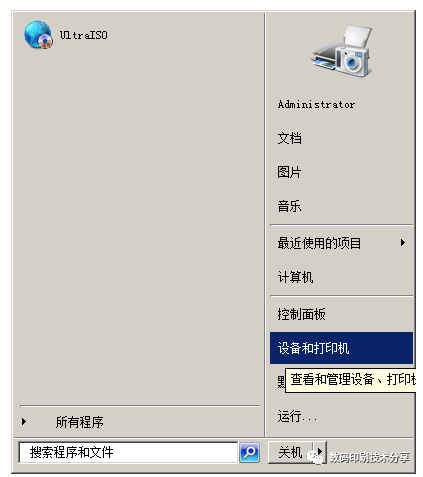
步骤二、如果只是简单的连接到本地打印机的话,直接点击选择【连接到此计算机的本地打印机】即可。当然如果是连接到网络打印机的话,选择第二项吧。如图所示:
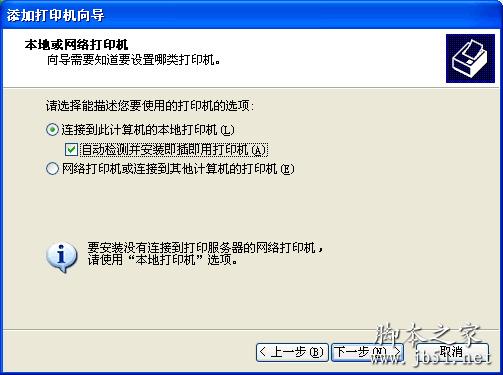

步骤三、然后选择打印机端口了。找到你对应的窗口,一般的端口包括LPT1、LPT2、LPT3/COM1、COM2、COM3、FILE等窗口。如果没有找到你需要的窗口的话,可以自行新建一个端口即可。如图所示:
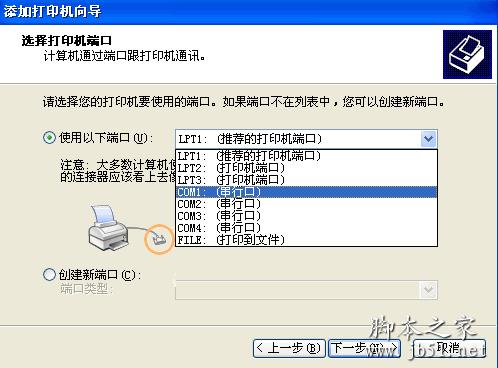

步骤四、在确定好端口之后打印机安装失败 缺少指定文件,点击“下一步”然后或弹出厂商和打印机驱动的选择,这个也是根据用户的实际情况来找到对应的厂商和驱动程序,然后在点击“下一步”。如图所示:
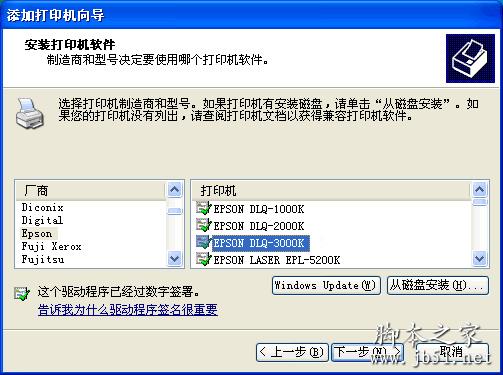

步骤五、现在弹出为新添加的打印机进行命名,在上面随便取什么名字都是可以的。然后点击下一步到添加打印机完成即可。如图所示:
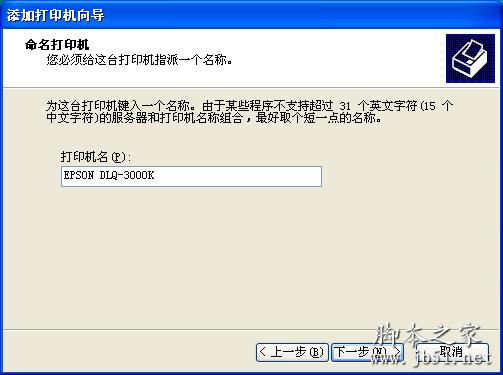
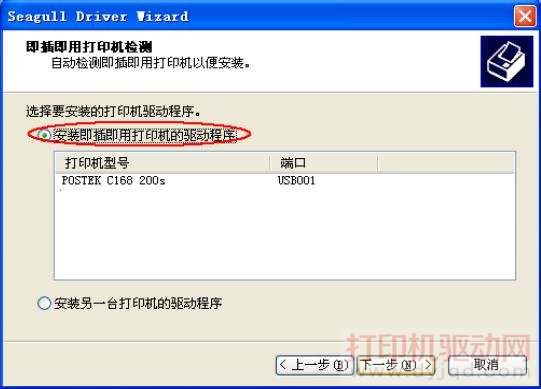
步骤六、点击完成后,会对打印机实行测试页的打印,测试打印机驱动是否安装正确,如果打印机能打印机出测试页的话,就点击“确定”即可。这样我们就把打印机驱动程序给安装成功了哦。如图所示:

如果上述方法安装都不成功的话,那么小编建议还是重装系统在来重新添加打印机驱动吧。以上就是安装打印机驱动安装失败怎么解决的方法了,希望对你有所帮助哦。
更多精彩:solidworks工程图模板www.xinluobo.com2022-03-03 /
系统之家WINDOWS 10 X64完美专业版 2022.03
2022-03-03 /
2022-02-28 /
2022-02-28 /
2022-02-23 /
2022-02-23 /
2022-02-23 /
2022-02-23 /
2022-02-17 /
 大阳台装修效果图实用 刷svip网站平台-免费刷svip网站在线刷2023-04-22
大阳台装修效果图实用 刷svip网站平台-免费刷svip网站在线刷2023-04-22
 qq会员刷永久会员-2022年会员刷永久会员2023-04-22
qq会员刷永久会员-2022年会员刷永久会员2023-04-22
 快手网红排名-快手网红排名2022最新2023-04-22
快手网红排名-快手网红排名2022最新2023-04-22
 球球大作战业务24小时自助下单-球球大作战24小时业务自助下单平台2023-04-22
球球大作战业务24小时自助下单-球球大作战24小时业务自助下单平台2023-04-22
 快手刷赞平台永久免费-免费刷粉网站推广,快手刷评论点赞神器2023-04-22
快手刷赞平台永久免费-免费刷粉网站推广,快手刷评论点赞神器2023-04-22
 机箱前面usb不能用 会员在线刷(刷会员网永久免费)2023-04-22
机箱前面usb不能用 会员在线刷(刷会员网永久免费)2023-04-22
 qq技术导航天下-技术导航天下首页2023-04-22
qq技术导航天下-技术导航天下首页2023-04-22
 QQ免费个性名片-名片免费使用永久2023-04-22
QQ免费个性名片-名片免费使用永久2023-04-22
 免费发广告的微信群号-专门发垃圾广告的群2023-04-22
免费发广告的微信群号-专门发垃圾广告的群2023-04-22
 外媒曝光:三星 Galaxy S21 系列将有绿色版本2021-01-19
外媒曝光:三星 Galaxy S21 系列将有绿色版本2021-01-19
 三星制定保守的 Galaxy S21 5G 出货量目标:2600 万部,跟 S20 系列相同2021-01-26
三星制定保守的 Galaxy S21 5G 出货量目标:2600 万部,跟 S20 系列相同2021-01-26
 荣获科学技术奖,腾讯携手合作伙伴助力移动互联网数字娱乐产业创新2021-01-21
荣获科学技术奖,腾讯携手合作伙伴助力移动互联网数字娱乐产业创新2021-01-21
 Intel暗示首款桌面独显DG2今年发布:高性能没跑了2021-01-19
Intel暗示首款桌面独显DG2今年发布:高性能没跑了2021-01-19
 基于安卓 11:国行三星 Galaxy Note 20 系列推送 One UI 32021-01-28
基于安卓 11:国行三星 Galaxy Note 20 系列推送 One UI 32021-01-28
 荣耀 V40 通过 3C 认证,支持 66W 快充2020-12-19
荣耀 V40 通过 3C 认证,支持 66W 快充2020-12-19
 OPPO Find X3 Pro 官方宣传图、相机参数曝光:搭载 25 倍变焦微距镜头2021-02-03
OPPO Find X3 Pro 官方宣传图、相机参数曝光:搭载 25 倍变焦微距镜头2021-02-03
 不止 V40,荣耀商城测试网页源代码曝光:5 款新品有望集中发布2021-01-08
不止 V40,荣耀商城测试网页源代码曝光:5 款新品有望集中发布2021-01-08
 京东推出京造 NVMe 固态硬盘:1TB 预约价 699 元起2021-01-29
京东推出京造 NVMe 固态硬盘:1TB 预约价 699 元起2021-01-29
 彭博社记者 Mark Gurman:苹果 2021 款 iPad Pro A14X 处理器性能比肩 M12021-03-01
彭博社记者 Mark Gurman:苹果 2021 款 iPad Pro A14X 处理器性能比肩 M12021-03-01